win10鼠标如何设置左手模式 WIN10如何把鼠标改为左手使用模式
更新时间:2024-03-12 15:48:13作者:xiaoliu
在如今数字化的时代中,电脑已经成为人们生活和工作中不可或缺的一部分,对于左撇子来说,使用传统的右手模式的鼠标可能会带来一些不便。为了解决这个问题,Win10操作系统提供了一种简便的方法,可以将鼠标设置为左手模式。通过这种设置,左撇子们可以更加舒适和高效地操作电脑,提升工作和娱乐的体验。本文将介绍如何在Win10系统中将鼠标改为左手使用模式,为左撇子用户带来更好的使用体验。
具体步骤:
1.从开始菜单中,调出“控制面板”选项卡。
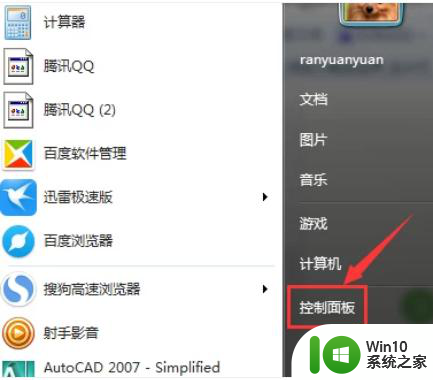
2.在控制面板中,找到“鼠标”形状的图标。点击进入设置。
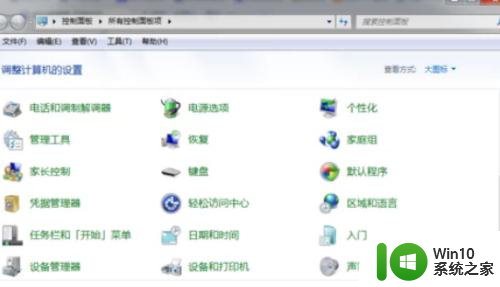
3.在“鼠标键”的选项窗口中,可以设置左手使用习惯。
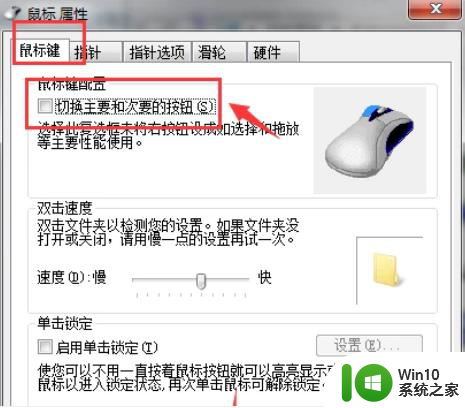
4.勾选“切换主要和次要”选项即可。
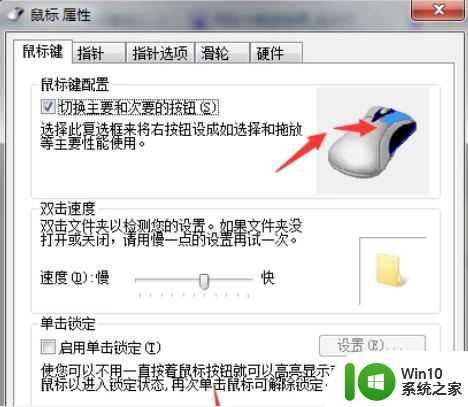
以上是关于如何在win10中设置左手模式的全部内容,如果你遇到了相同的问题,你可以按照这个方法来解决。
win10鼠标如何设置左手模式 WIN10如何把鼠标改为左手使用模式相关教程
- win10鼠标左右手设置方法 鼠标win10切换左右手怎么设置
- win10如何更改鼠标左右键 win10如何修改鼠标左右键功能
- win10如何设置鼠标光标的样式 Windows 10鼠标样式如何更改
- 将win10鼠标主键设置为右键的方法 如何在Win10电脑中使用鼠标控制左撇子
- win10鼠标左键没反应怎么办 win10鼠标左键失效解决方法
- 如何在Windows10中实现左右分屏 Win10怎么设置屏幕左右分屏模式
- win10设置鼠标左右键对调的方法 win10鼠标左右键功能互换设置步骤
- windows10鼠标手势怎么关闭 win10鼠标手势如何禁用
- win10右键在左边 win10 鼠标右键菜单在左侧怎么改回右侧
- win10鼠标指针样式修改方法 如何自定义win10鼠标指针
- win10休眠后鼠标无法使用的解决方法 win10进入休眠模式之后鼠标失灵怎么办
- win10电脑鼠标样式设置步骤 win10电脑鼠标样式自定义方法
- 蜘蛛侠:暗影之网win10无法运行解决方法 蜘蛛侠暗影之网win10闪退解决方法
- win10玩只狼:影逝二度游戏卡顿什么原因 win10玩只狼:影逝二度游戏卡顿的处理方法 win10只狼影逝二度游戏卡顿解决方法
- 《极品飞车13:变速》win10无法启动解决方法 极品飞车13变速win10闪退解决方法
- win10桌面图标设置没有权限访问如何处理 Win10桌面图标权限访问被拒绝怎么办
win10系统教程推荐
- 1 蜘蛛侠:暗影之网win10无法运行解决方法 蜘蛛侠暗影之网win10闪退解决方法
- 2 win10桌面图标设置没有权限访问如何处理 Win10桌面图标权限访问被拒绝怎么办
- 3 win10关闭个人信息收集的最佳方法 如何在win10中关闭个人信息收集
- 4 英雄联盟win10无法初始化图像设备怎么办 英雄联盟win10启动黑屏怎么解决
- 5 win10需要来自system权限才能删除解决方法 Win10删除文件需要管理员权限解决方法
- 6 win10电脑查看激活密码的快捷方法 win10电脑激活密码查看方法
- 7 win10平板模式怎么切换电脑模式快捷键 win10平板模式如何切换至电脑模式
- 8 win10 usb无法识别鼠标无法操作如何修复 Win10 USB接口无法识别鼠标怎么办
- 9 笔记本电脑win10更新后开机黑屏很久才有画面如何修复 win10更新后笔记本电脑开机黑屏怎么办
- 10 电脑w10设备管理器里没有蓝牙怎么办 电脑w10蓝牙设备管理器找不到
win10系统推荐
- 1 电脑公司ghost win10 64位专业免激活版v2023.12
- 2 番茄家园ghost win10 32位旗舰破解版v2023.12
- 3 索尼笔记本ghost win10 64位原版正式版v2023.12
- 4 系统之家ghost win10 64位u盘家庭版v2023.12
- 5 电脑公司ghost win10 64位官方破解版v2023.12
- 6 系统之家windows10 64位原版安装版v2023.12
- 7 深度技术ghost win10 64位极速稳定版v2023.12
- 8 雨林木风ghost win10 64位专业旗舰版v2023.12
- 9 电脑公司ghost win10 32位正式装机版v2023.12
- 10 系统之家ghost win10 64位专业版原版下载v2023.12